Kako dodati bilješke i izraditi zadatke u Outlook.com
Ako koristite Outlook.com , možete dodati bilješke(add Notes ) i stvarati zadatke( create Tasks) s web sučelja. Sve ove dodatne stavke spremaju se u vaš poštanski sandučić tako da im možete pristupiti s bilo kojeg mjesta. Ovaj članak pokazuje kako možete dodati bilješke ili stvoriti zadatak u Outlook poštanskom sandučiću.
Prije nego što počnete s ovim vodičima, trebali biste znati o dvije važne stvari. Svi zadaci koje izradite neće biti spremljeni u OneNote . Kao što sam već rekao, morate otvoriti Outlook poštanski sandučić da biste pronašli svoje bilješke. Drugo, sve zadatke možete pronaći u Microsoft To-Do .
Kako dodati bilješke u Outlook.com
Da biste dodali bilješke u Outlook.com , slijedite ove korake -
- Prijavite se na svoj Outlook račun.
- Kliknite ikonu feeda OneNote(OneNote feed) vidljivu na gornjoj traci izbornika.
- Kliknite na gumb Dodaj bilješku .(Add a note)
- Počnite tipkati svoju bilješku.
Prvo ćete se morati prijaviti na svoj Outlook ili Hotmail račun. Zatim kliknite na ikonu feeda OneNote (OneNote feed ) vidljivu na gornjoj traci izbornika. Možete ga vidjeti prije ikone zupčanika postavki.
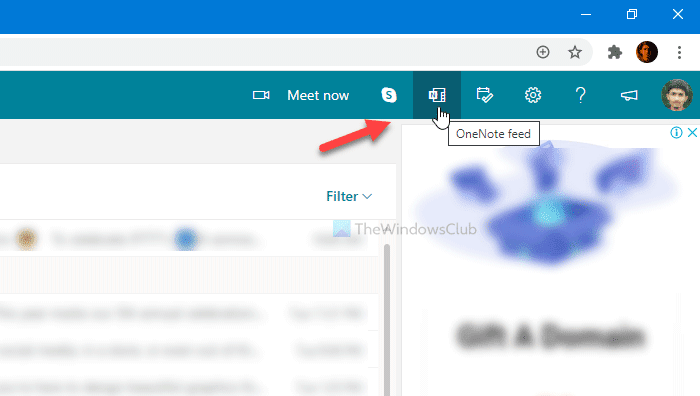
Nakon toga kliknite na gumb Dodaj bilješku (Add a note ) i počnite tipkati svoje bilješke.
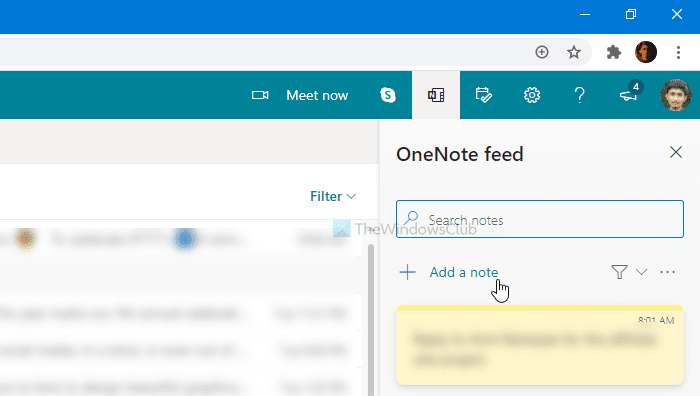
Kako pronaći sve bilješke u Outlooku?
Postoje dva načina da pronađete sve prethodno stvorene bilješke u Outlooku(Outlook) . Prvo(First) , možete kliknuti istu ikonu feeda OneNote (OneNote feed ) na gornjoj traci izbornika. Drugo(Second) , možete pronaći mapu Bilješke u poštanskom sandučiću programa Outlook.(Notes )
Značajke bilješki programa Outlook
Za vas su uključene neke bitne značajke, a neke od njih su navedene u nastavku.
- Za isticanje tekstova možete koristiti podebljano, kurziv, podcrtavanje i precrtavanje.
- Napravite popis s točkom s oznakama.
- Možete umetnuti slike s računala u svoju bilješku.
- Možete koristiti različite boje da biste istaknuli bilješku.
Ako želite izbrisati bilješku, prvo je otvorite i kliknite na ikonu s tri točke. Nakon toga odaberite opciju Izbriši bilješku (Delete note ) .
Kako stvoriti zadatke u Outlook.com
Za izradu zadataka(Tasks) u Outlook.com slijedite ove korake-
- Prijavite se na svoj Outlook račun.
- Kliknite na gumb Moj dan .(My Day)
- Prijeđite na karticu To Do.(To Do)
- Kliknite na gumb Dodaj zadatak .(Add a task)
- Počnite tipkati svoje zadatke.
Pogledajmo detaljnu verziju ovih koraka.
Najprije se morate prijaviti na svoj Outlook ili Hotmail račun i kliknuti na ikonu Moj dan (My Day ) vidljivu na gornjoj traci izbornika. Zatim prijeđite s kartice Kalendar ( Calendar ) na karticu Zadatak (To Do ) i kliknite gumb Dodaj zadatak (Add a task ) .
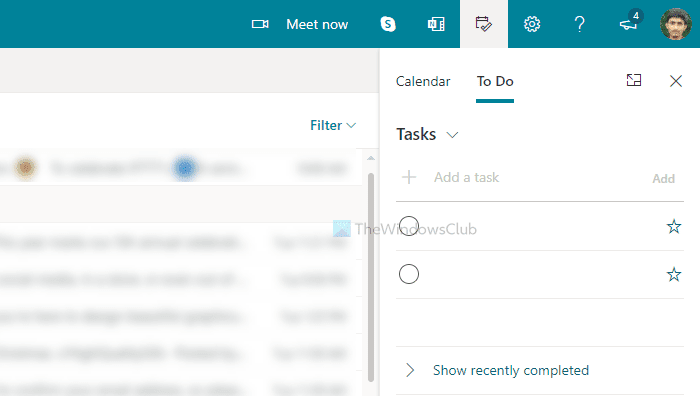
Zatim možete početi tipkati svoje zadatke.
Kao što sam već rekao, sinkroniziran je s Microsoft To Do. Stoga, kad god kliknete na Upravljanje svim zadacima(Manage all tasks) ili nešto slično, otvara se sučelje Microsoft To Do.
To je sve!
Related posts
Outlook.com ne prima niti šalje e-poštu
Kako zakazati e-poštu u Outlook.com pomoću gumba Pošalji kasnije
Ne mogu priložiti datoteke u e-poštu u Outlook.com ili aplikaciji za stolna računala [Popravljeno]
Kako proslijediti e-poštu ili onemogućiti neovlašteno prosljeđivanje u Outlook.com
Kako koristiti Gmail iz sučelja Outlook.com
Kako dodati RSS feedove u Outlook u sustavu Windows 11/10
Kako dijeliti kalendar u Outlooku
Pogreška pri učitavanju poruke Pogreška Outlooka na Android mobitelu
Kako preuzeti ili izvesti poštanski sandučić s Outlook.com
Kako isprazniti mapu neželjene e-pošte u Outlooku
Trenutni klijent e-pošte ne može ispuniti zahtjev za razmjenu poruka - Outlookova pogreška
Ispravite pogrešku ReadableByteStream u Chromeu prilikom otvaranja Outlook.com
Vratite izbrisanu poštu iz mape Izbrisane Outlook.com
Nije moguće preuzeti privitke iz Outlook Web App
Prijava u Outlook: kako se sigurno prijaviti na Outlook.com
Kako stvoriti i dodati praznike u Outlook kalendar
Kako automatski prevesti e-poštu u Outlook.com
Kako optimizirati mobilnu aplikaciju Outlook za svoj telefon
Nova iskustva pošte, kalendara i ljudi u Outlook.com
Kako dodati tablicu u Gmail i Outlook poruke e-pošte
